Содержание:
Пожалуй, нет большей неприятности для пользователя WhatsApp, чем непреднамеренное удаление приложения с устройства. Если вы столкнулись с необходимостью восстановления удаленного случайно или в результате сбоя либо поломки девайса мессенджера на iPhone, в следующем материале найдёте необходимые для эффективного проведения операции инструкции.
Программу WhatsApp для iOS восстановить на iPhone несложно, также стоит учитывать, что при деинсталляции мессенджера остаётся в целости и сохранности ваша учётная запись, включая сведения об участии в группах. Что касается содержимого сформированных за время эксплуатации сервиса чатов, вернуть эти сведения в девайс получится только при условии, что было обеспечено резервное копирование информации в iCloud!
Читайте также: Резервное копирование чатов в WhatsApp для iPhone
Вариант 1: Восстановление сразу после удаления
Когда удаление ВатсАп произошло по чистой случайности (или, к примеру, в результате чьей-то шутки), к восстановлению программы и накопленных в ней данных можно и лучше переходить сразу после деинсталляции.
- Откройте Apple App Store, на вкладке «Сегодня» или «Приложения» тапните по расположенному вверху справа присвоенному вашему Apple ID фото.
- На открывшемся экране нажмите «Покупки», затем коснитесь «Мои покупки». Пролистайте отобразившийся перечень ранее устанавливаемого с помощью текущего Эппл АйДи софта и найдите «WhatsApp Messenger». Нажмите на расположенное справа от названия программы облачко со стрелкой.
- Дождитесь, пока мессенджер будет повторно загружен и инсталлирован на айФон, затем тапните «ОТКРЫТЬ» справа от его наименования.
- Пройдите процедуру авторизации в ВатсАп, как будто регистрируетесь в системе впервые, но используя ранее задействованный в качестве логина номер телефона.
Подробнее: Авторизация в мессенджере WhatsApp с iPhone
Если до удаления вы активировали в своём мессенджере опцию двухшаговой проверки, вместо верификации идентификатора потребуется всего лишь ввести установленный вами проверочный код.
- Следующий за проверкой регистрационных данных экран WhatsApp продемонстрирует вам дату и время создания найденного в iCloud бэкапа. Нажмите здесь «Восстановить из копии», затем ожидайте скачивания сведений из облачного хранилища и их развёртывания в мессенджере.
- Получив уведомление «КОЛИЧЕСТВО сообщений восстановлено», нажмите «Далее» в верхнем правом углу экрана. Теперь введите используемое вами в рамках системы обмена информацией имя и коснитесь «Готово».
- В результате вы окажетесь на экране «Чаты» мессенджера, демонстрирующем список всех ранее открытых и существующих на момент создания резервной копии в облаке индивидуальных и групповых чатов. На этом восстановление WhatsApp на iPhone завершено.
Вариант 2: Восстановление после сброса или замены iPhone
Если ВатсАп был удалён с девайса в результате стирания контента и настроек iOS, переустановки операционки после устранения аппаратных неисправностей и в других подобных случаях, а также при необходимости восстановить мессенджер на другом (новом) iPhone, процедура производится по следующему алгоритму:
- Полностью настройте операционную систему айФона. Обязательно войдите в айКлауд, используя тот Эппл АйДи, авторизовавшись под которым эксплуатировали девайс ранее, когда ВатсАп был установлен и функционировал.
Подробнее: Как войти в iCloud на iPhone
- Любым доступным способом инсталлируйте программу мессенджера на смартфон.
Подробнее: Установка мессенджера WhatsApp на iPhone
- Запустите установленный WhatsApp и активируйте программу, то есть введите ранее используемый в мессенджере идентификатор и пройдите его проверку.
- Выполните подразумевающие восстановление истории переписок из сохранённой в облачном хранилище Эппл резервной копии шаги — №№5-7
из предыдущей инструкции в этой статье.
Читайте также: Как восстановить переписку в WhatsApp для iPhone
Для того чтобы исключить проблемы с восстановлением мессенджера WhatsApp на iPhone и предотвратить возможную потерю важных данных, необходимо своевременно создавать резервные копии или, что более предпочтительно, автоматизировать данный процесс. Помимо стандартной функции приложения, а лучше даже в дополнение к ней, это можно сделать с помощью стороннего программного обеспечения – Tenorshare UltData, которое позволяет сохранить бэкап на компьютер.
- Перейдите по указанной выше ссылке и воспользуйтесь кнопкой «Скачать» или «Купить сейчас». Последнее придется выполнить в любом случае, так как решить озвученную в заголовке статьи задачу можно только при наличии полной версии программы.
Выберите предпочтительный вариант лицензии,
укажите адрес электронной почты, на который желаете получить регистрационный ключ, и следуйте дальнейшим рекомендациям для осуществления оплаты. Обязательно воспользуйтесь скидочным купоном, если таковой будет предложен.
Сохраните установщик UltData на компьютер.
- По завершении скачивания запустите исполняемый файл, чтобы «Установить» программу. Если кликнуть по ссылке «Настройки», можно изменить путь установки по умолчанию и язык, а также согласиться или отказаться от участия в улучшении качества обслуживания.
- Подождите,
пока программа установится на компьютер,
после чего выполните ее «Запуск».
Первый раз этот процесс может затянуться.
- Вызовите меню и выберите в нем пункт «Регистрация» или просто кликните по значку с изображением ключа.
- Введите указанный при покупке Tenorshare UltData адрес электронной почты и полученный после оплаты код активации, после чего нажмите на кнопку «регистрировать».
Убедитесь в успешности выполнения данной процедуры и закройте всплывающее уведомление.
- В главном окне программы кликните по плитке «Резервное копирование и восстановление приложений».
- Далее выберите WhatsApp.
- Нажмите на кнопку «Сделать резервную копию».
- Подключите iPhone к компьютеру, используя комплектный кабель.
Если устройство не будет распознано, кликните по соответствующей ссылке, последовательно выполните все предложенные рекомендации,
а если это не поможет, воспользуйтесь функцией «Исправление сбоев системы iOS» и подтвердите свое желание «Начать исправление».
- Ожидайте, пока все данные мессенджера будут сохранены в бэкап,
после чего вы сможете их «Просмотреть…».
- Для того чтобы в дальнейшем ознакомиться с содержимым резервной копии:
- в главном окне Tenorshare UltData перейдите к разделу «Резервное копирование и восстановление приложений»;
- выберите в списке мессенджеров WhatsApp;
- кликните по ссылке «Просмотр файлов резервных копий истории»;
- нажмите на кнопку «Посмотреть»;
- ожидайте, пока будет выполнено сканирование;
- ознакомьтесь с содержимым чатов WhatsApp –
сообщениями и вложениями в отдельных папках.
- Восстановить данные из бэкапа можно как непосредственно в мессенджер, так и на компьютер. Делается это по одному из следующих алгоритмов:
Сохранение на ПК
- Повторите все шаги из предыдущего пункта инструкции, установите галочку около пункта «Выбрать все» либо самостоятельно отметьте только нужные сообщения и вложения, после чего воспользуйтесь кнопкой «Восстановить на ПК».
- В открывшемся средстве «Обзор папок» укажите место на диске, куда желаете поместить данные.
- Ожидайте, пока они будут восстановлены, после чего нажмите «Окей» во всплывающем окне.
- Папка с сохраненным бэкапом автоматически откроется в «Проводнике», но если этого не произойдет,
перейдите к ней самостоятельно и откройте.
Все чаты будут представлены единым HTML (открывается в браузере),
а вложения (дополнительно) – в виде аудио, фото и видео в зависимости от их типа.
Восстановление на устройство
- После перехода к разделу «Резервное копирование и восстановление приложений» на домашнем экране UltData и выбора в списке мессенджеров WhatsApp нажмите на кнопку «Восстановить».
- Подтвердите свое намерение «Восстановить сейчас».
- Ознакомьтесь с предупреждением о том, что исходные данные WhatsApp на iPhone при этом будут перезаписаны, и нажмите «Да».
- Убедитесь, что вы вошли в свой аккаунт в мессенджере, после чего воспользуйтесь кнопкой «Да, я хочу продолжить».
- Ожидайте, пока данная процедура будет выполнена,
а затем кликните по отмеченному элементу с некорректным переводом.
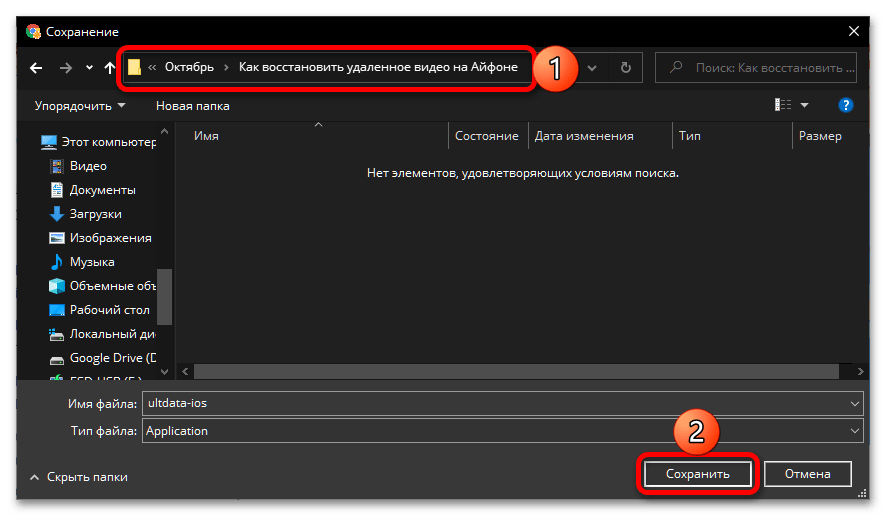
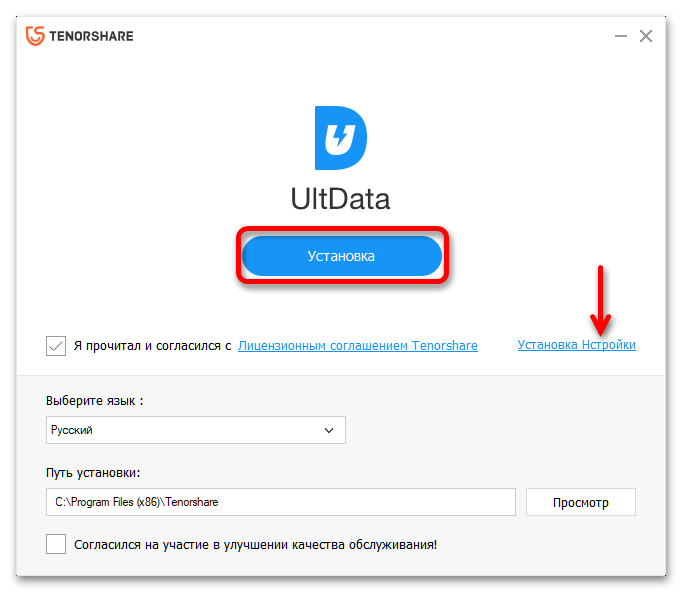
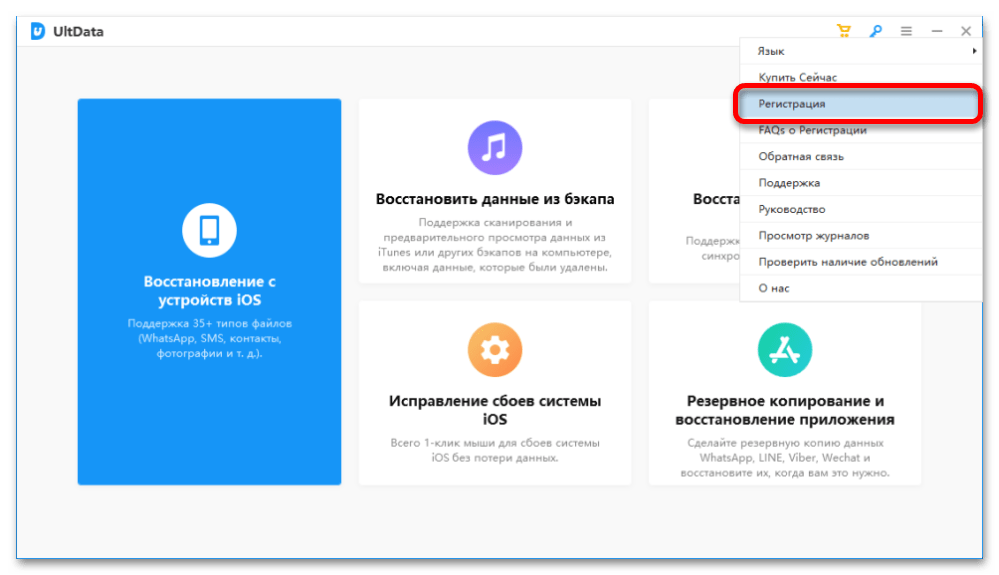
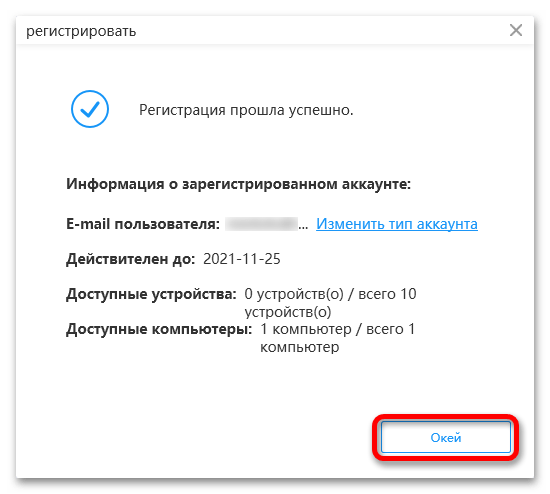
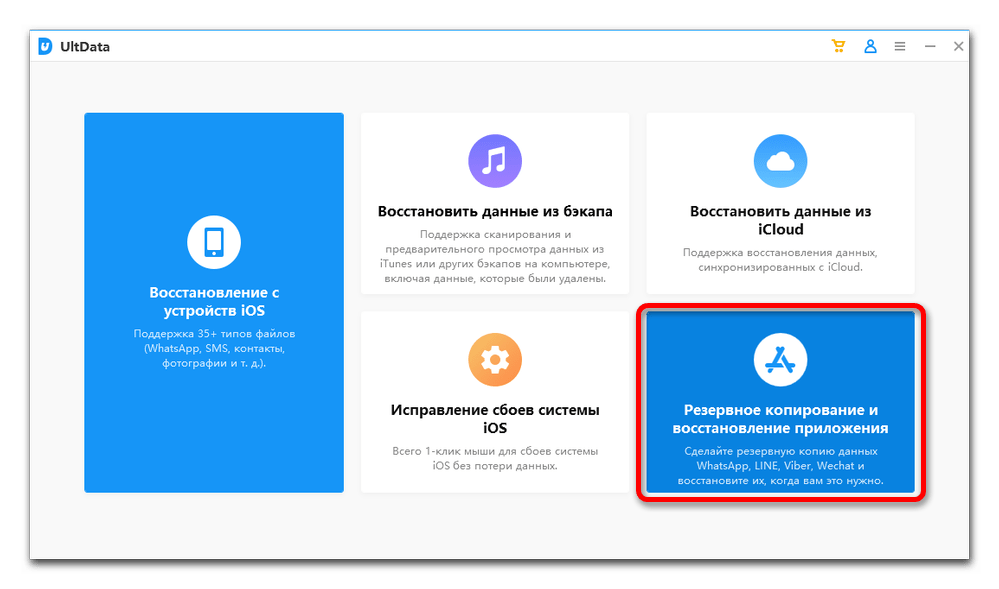
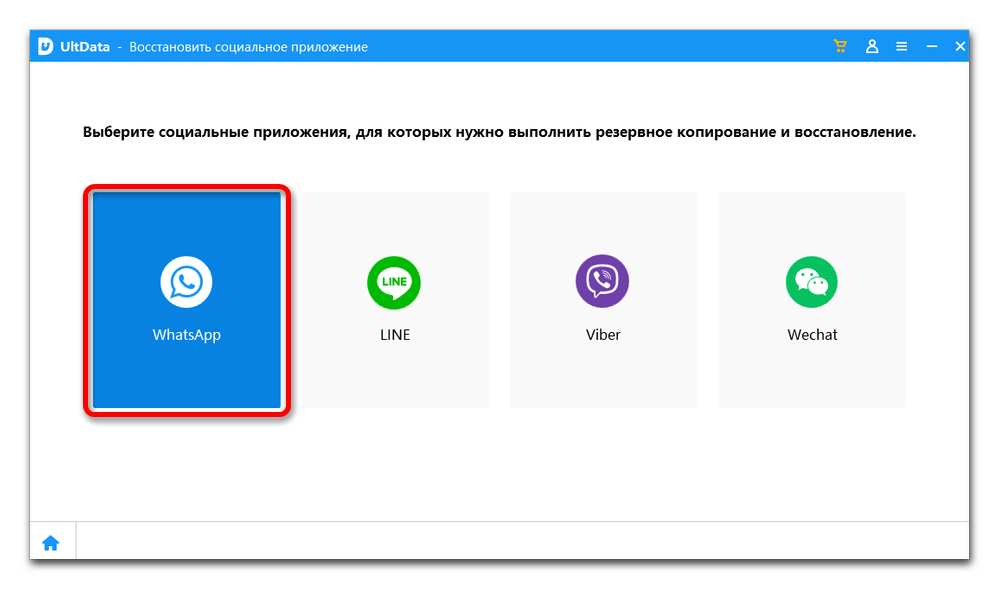
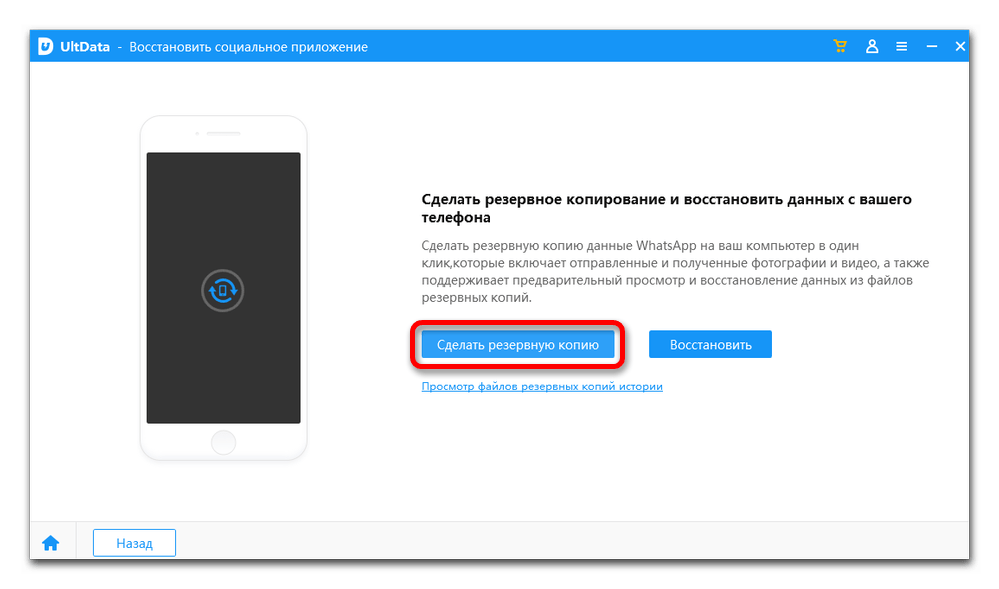
Создание резервных копий и восстановление данных мессенджеров (не только WhatsApp) — далеко не единственная функция Tenorshare UltData. Так, с ее помощью можно вернуть ранее удаленные файлы на iPhone и исправить различные ошибки в работе iOS, о чем мы ранее писали в отдельной статье.
Из вышеизложенного можно сделать вывод о том, что эффективное и полноценное восстановление WhatsApp на iPhone возможно только теми пользователями, которые приняли некоторые превентивные меры, то есть обеспечили регулярное резервное копирование информации из мессенджера в iCloud. В противном случае на Apple-девайс могут быть возвращены только клиент WhatsApp и задействованный в нём ранее аккаунт, но не чаты, сформированные за предшествующий удалению программы и данных период эксплуатации сервиса.
 Наш Telegram каналТолько полезная информация
Наш Telegram каналТолько полезная информация
 Добавление музыки в статус в WhatsApp
Добавление музыки в статус в WhatsApp
 Пересылка сообщений из WhatsApp по электронной почте
Пересылка сообщений из WhatsApp по электронной почте
 Просмотр статистики статусов в WhatsApp
Просмотр статистики статусов в WhatsApp
 Способы очистки кеша WhatsApp для Android
Способы очистки кеша WhatsApp для Android
 Включение геолокации в WhatsApp
Включение геолокации в WhatsApp
 Что делать, если не отображается время последнего визита собеседника в WhatsApp
Что делать, если не отображается время последнего визита собеседника в WhatsApp
 Восстановление удаленного WhatsApp на iPhone
Восстановление удаленного WhatsApp на iPhone
 Подчеркивание текста в мессенджере WhatsApp
Подчеркивание текста в мессенджере WhatsApp
 Перезагрузка мобильных версий мессенджера WhatsApp
Перезагрузка мобильных версий мессенджера WhatsApp
 Вступаем в групповые чаты мессенджера WhatsApp
Вступаем в групповые чаты мессенджера WhatsApp
 Смена темы оформления в WhatsApp на Android и iOS
Смена темы оформления в WhatsApp на Android и iOS
 Замена фона чатов в WhatsApp для Android, iOS и Windows
Замена фона чатов в WhatsApp для Android, iOS и Windows
 Отправка анимированных GIF через мессенджер WhatsApp
Отправка анимированных GIF через мессенджер WhatsApp
 Сканирование QR-кода для активации десктопной или веб-версии мессенджера WhatsApp
Сканирование QR-кода для активации десктопной или веб-версии мессенджера WhatsApp
 Отключение всех уведомлений в WhatsApp для Android, iOS и Windows
Отключение всех уведомлений в WhatsApp для Android, iOS и Windows
 Удаление своего статуса в мессенджере WhatsApp
Удаление своего статуса в мессенджере WhatsApp
 Добавляем участников в группу WhatsApp c Android-девайса, iPhone и ПК
Добавляем участников в группу WhatsApp c Android-девайса, iPhone и ПК
 Добавление пароля для WhatsApp на Android
Добавление пароля для WhatsApp на Android
 Отправляем фото через WhatsApp на Android, iOS и Windows
Отправляем фото через WhatsApp на Android, iOS и Windows
 Добавление и удаление контактов в WhatsApp для Android, iOS и Windows
Добавление и удаление контактов в WhatsApp для Android, iOS и Windows lumpics.ru
lumpics.ru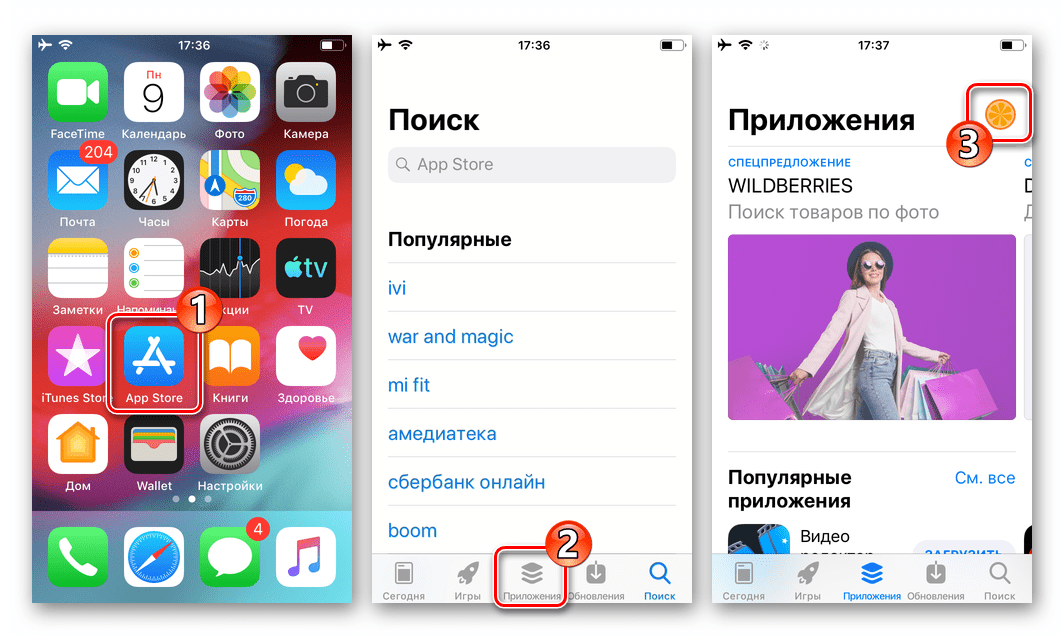
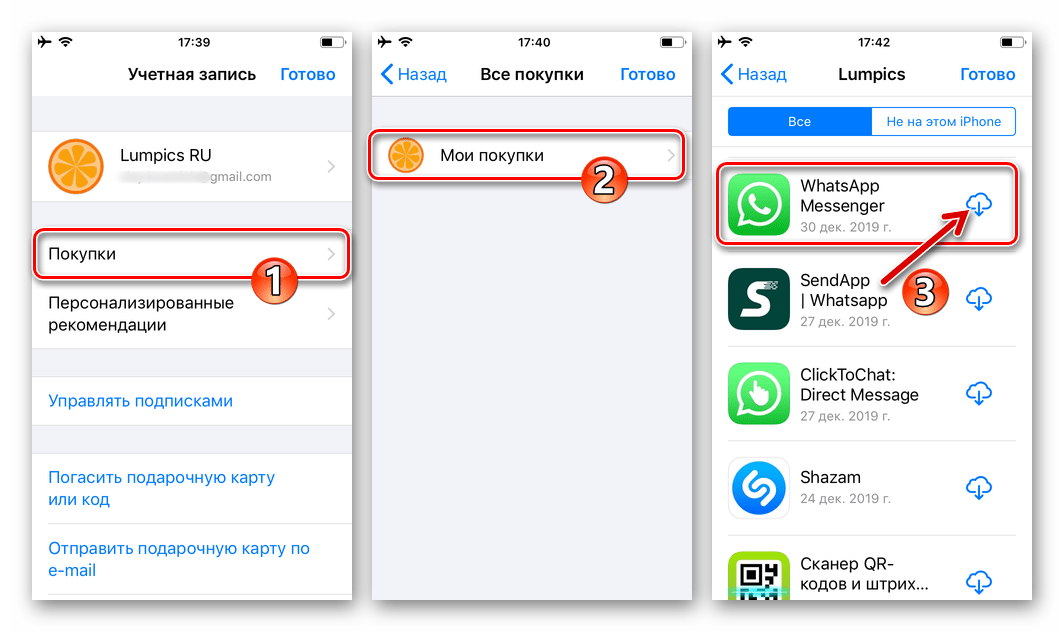
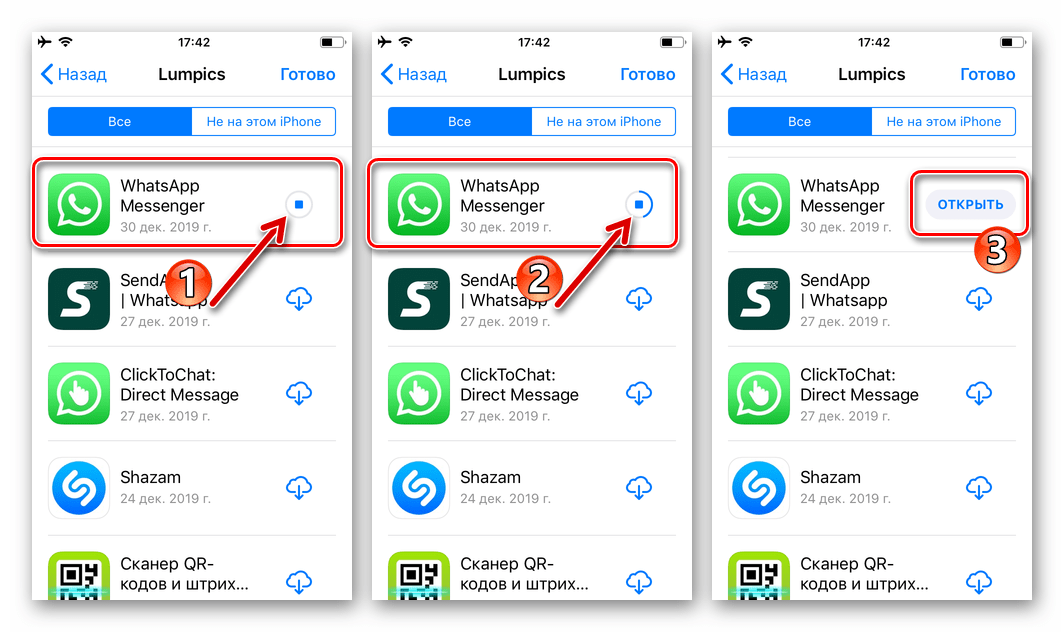


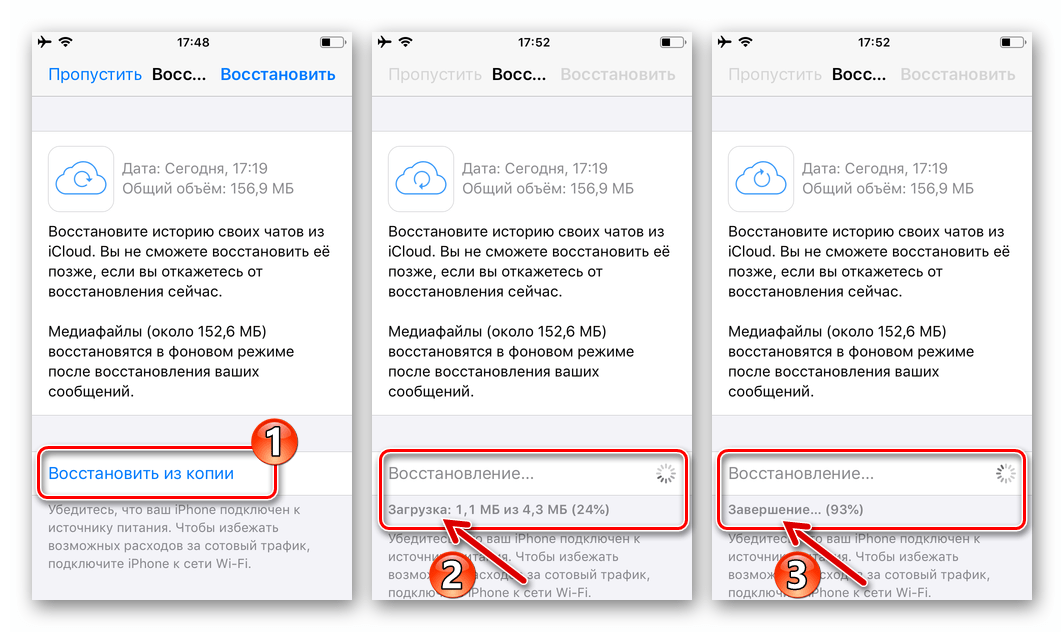
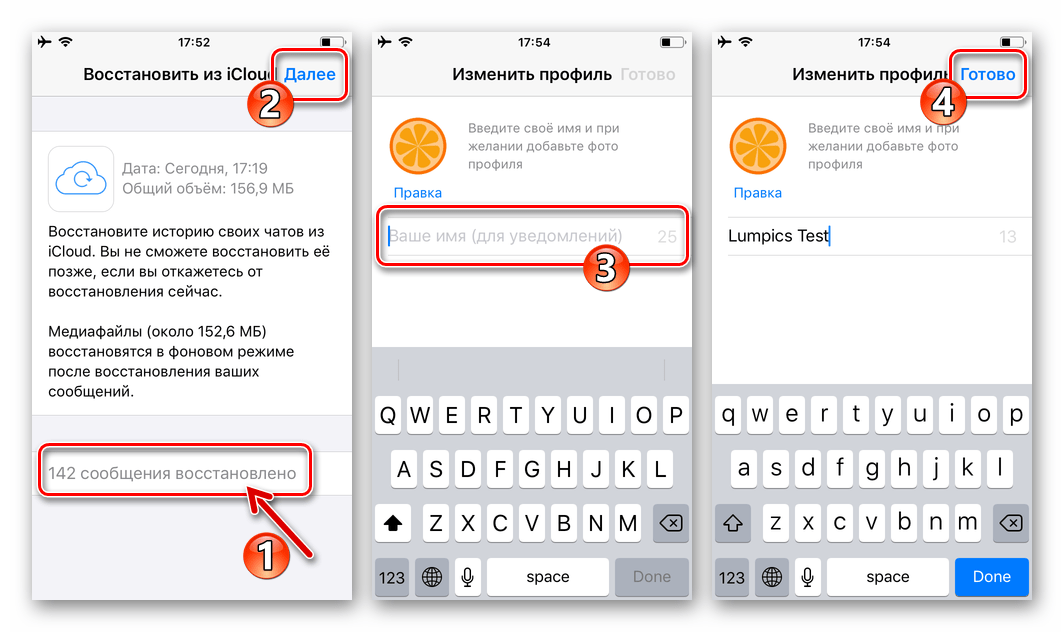
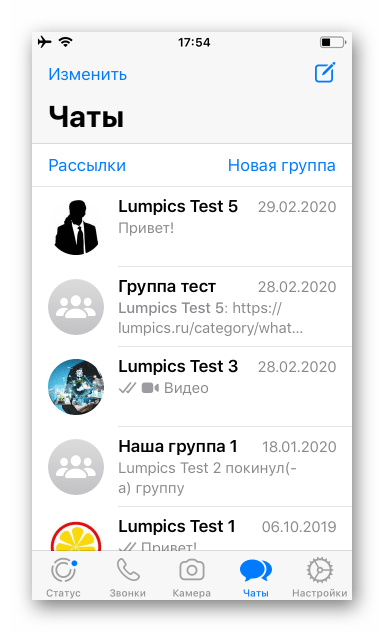
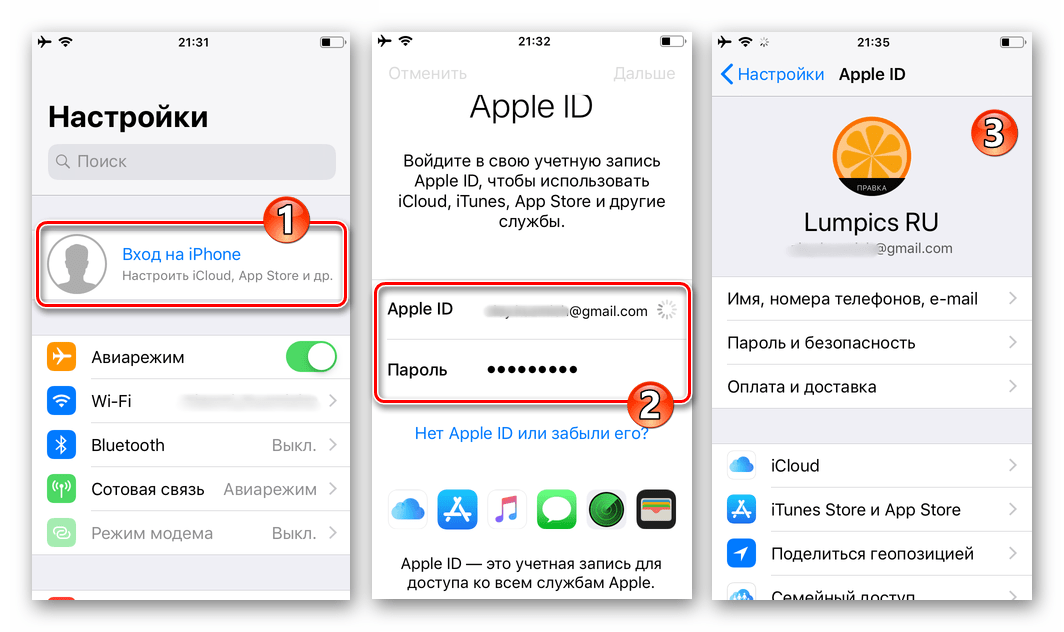


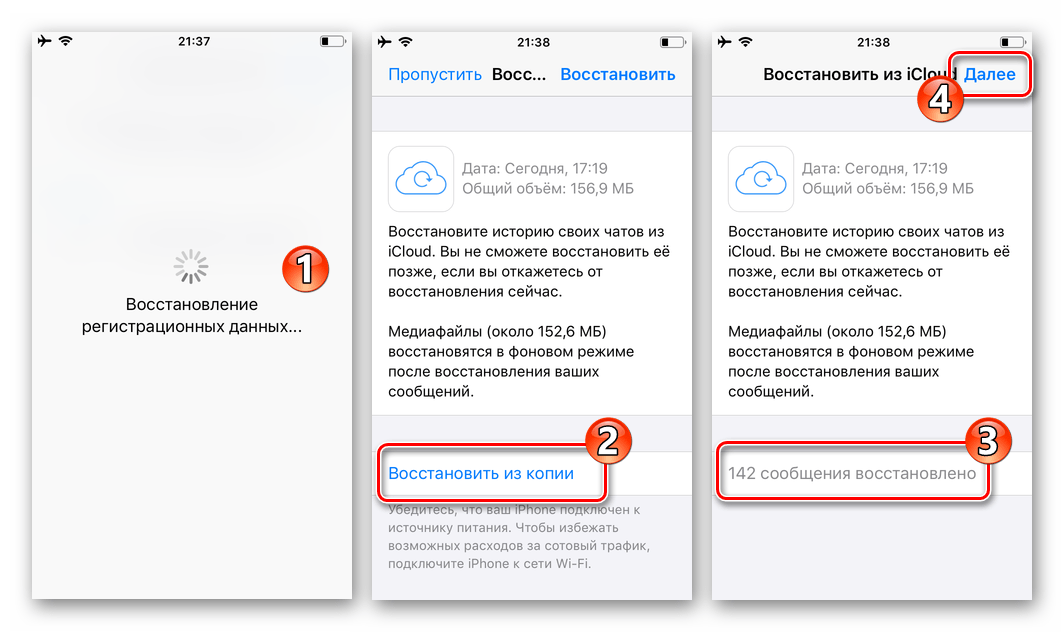
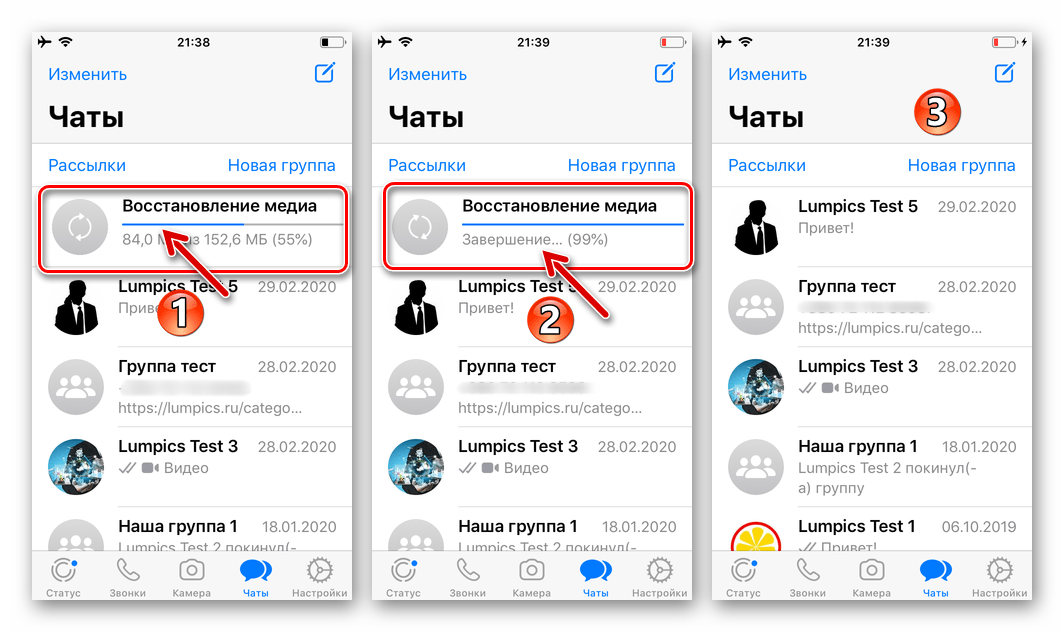
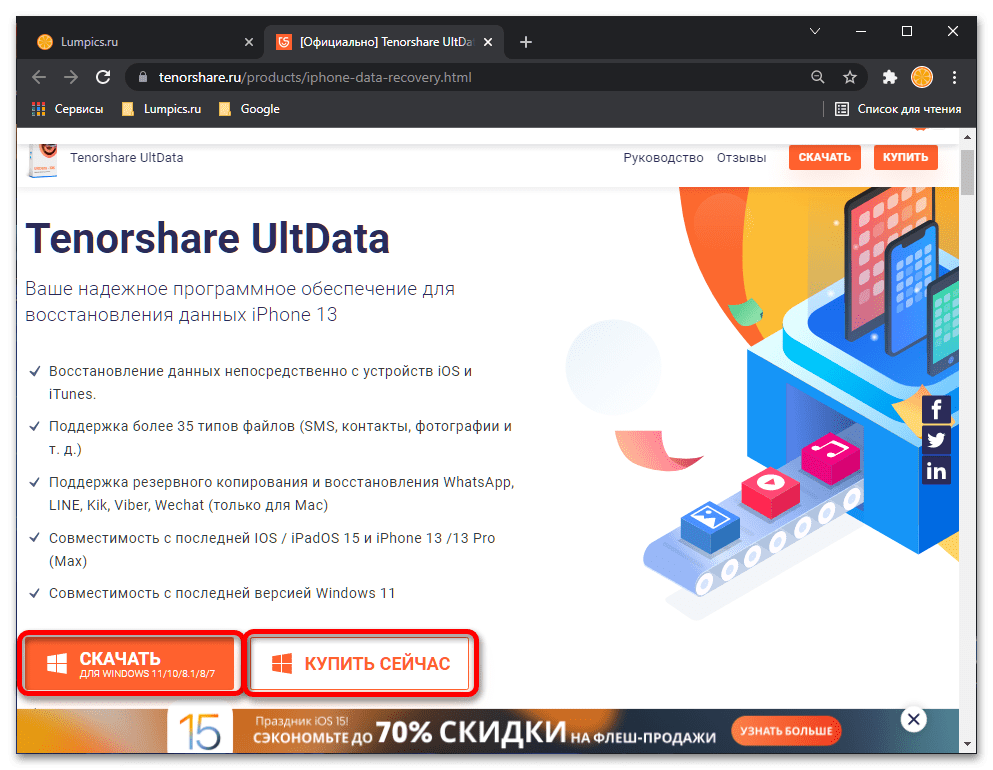
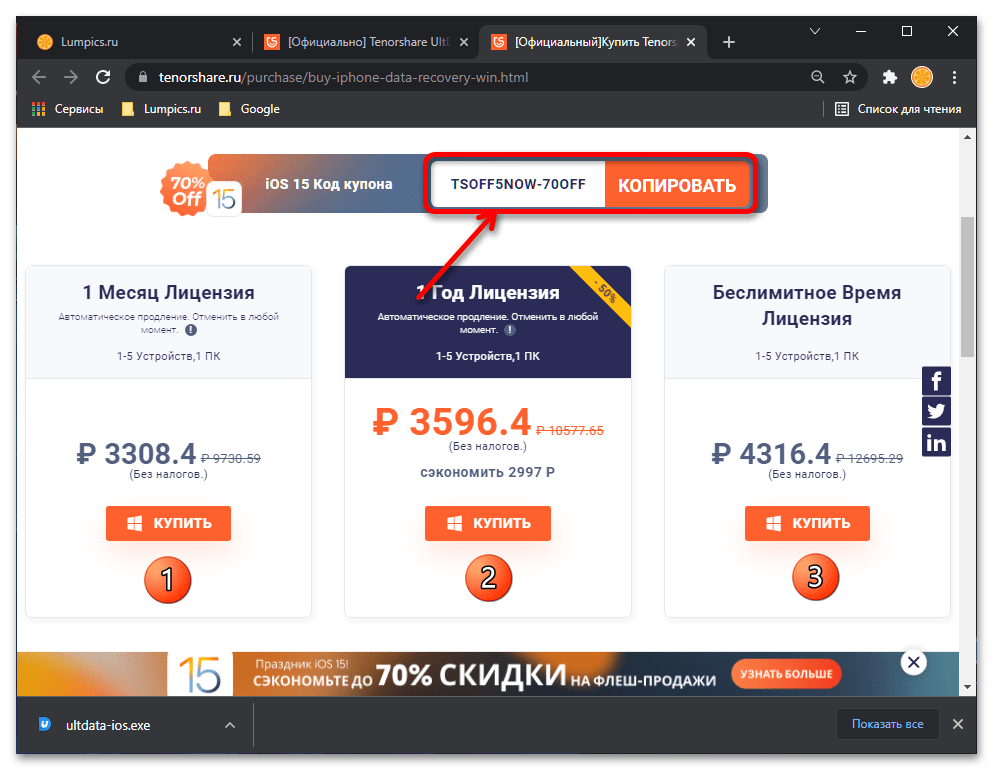
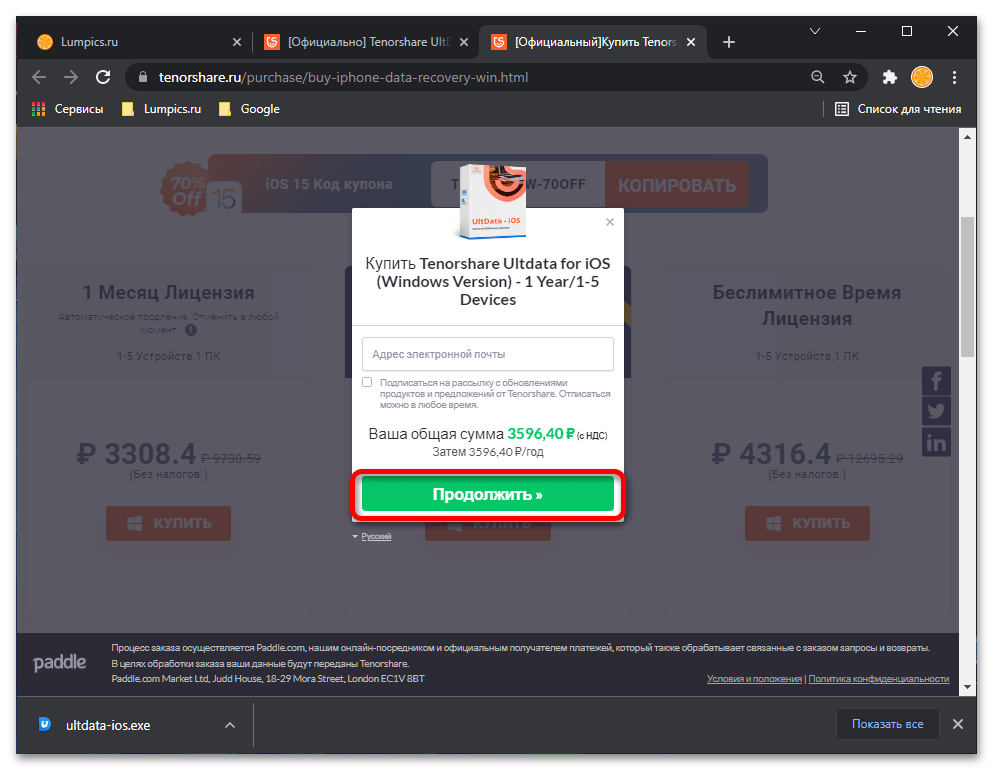
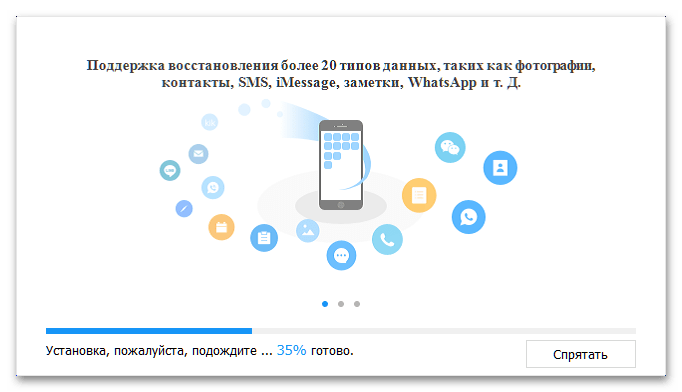
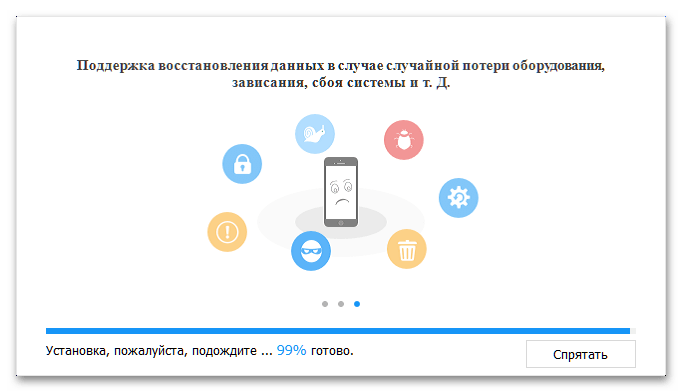
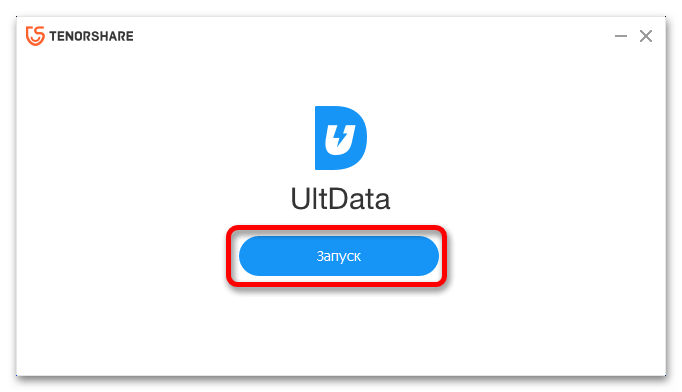
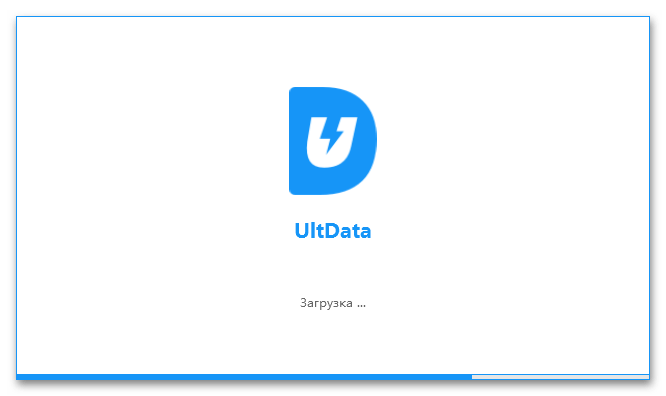
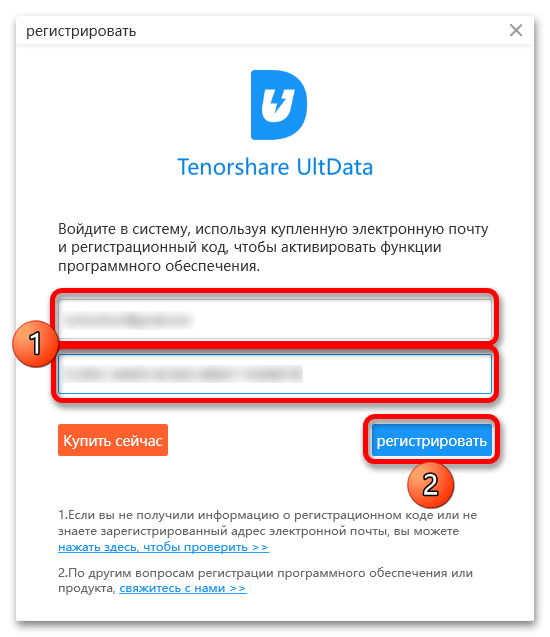
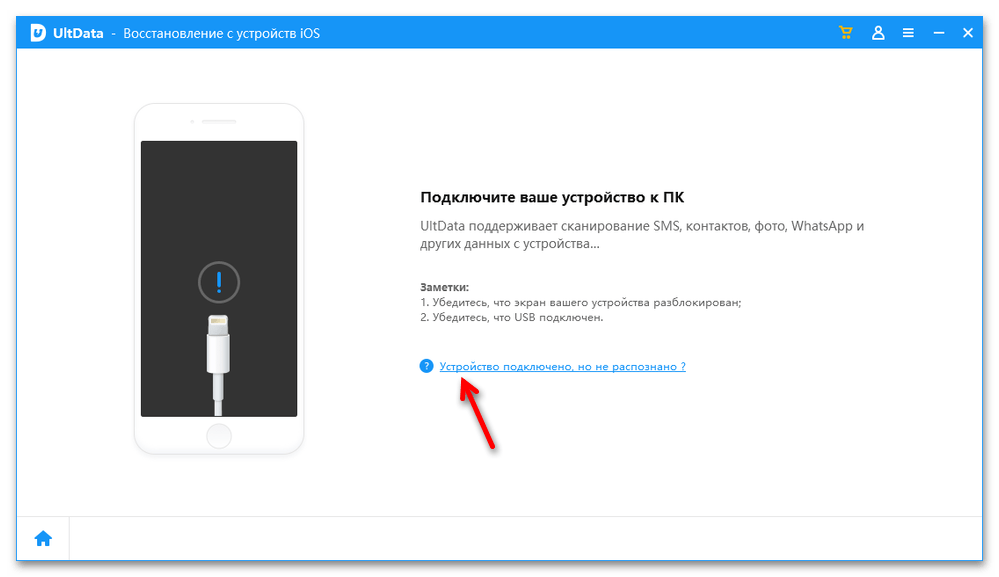
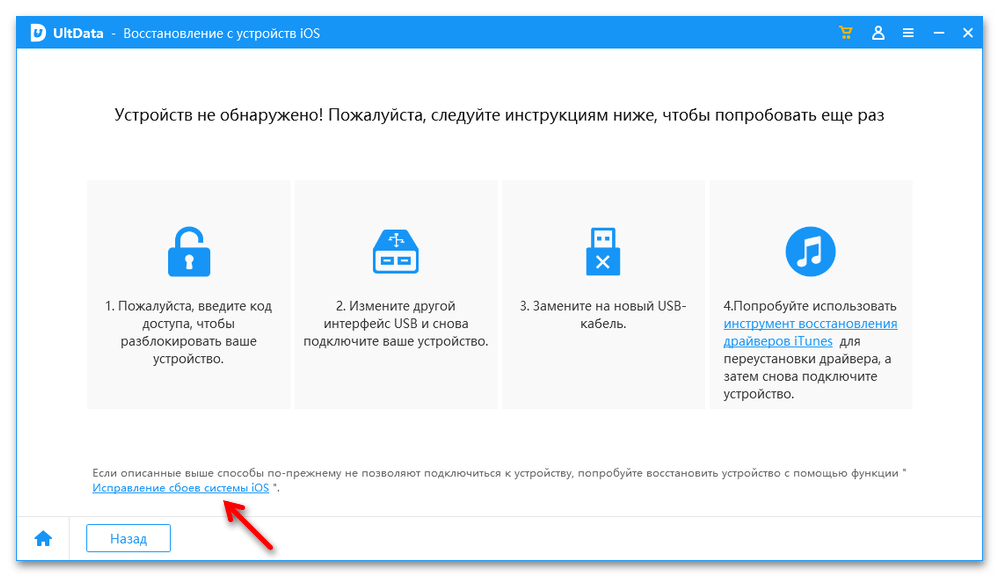
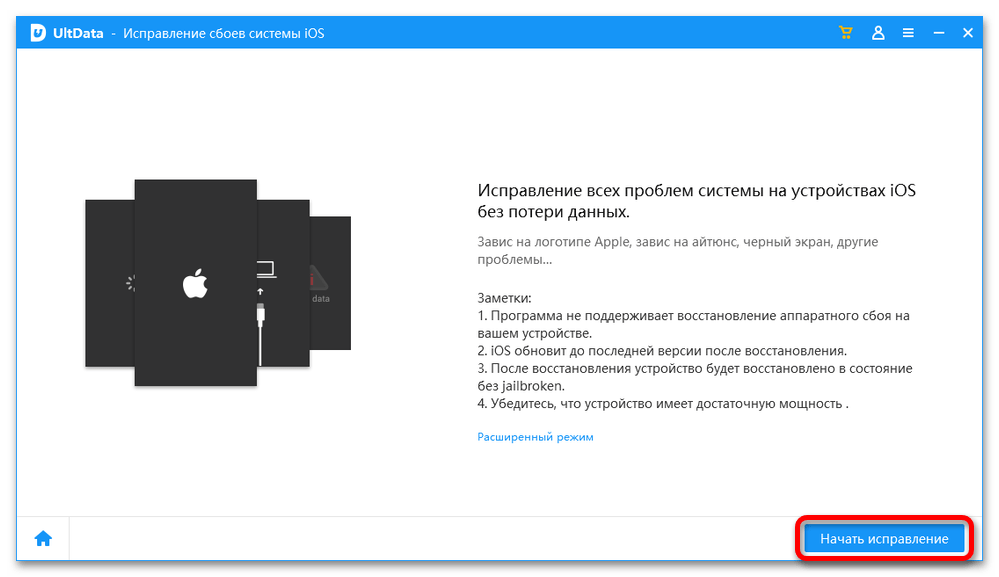
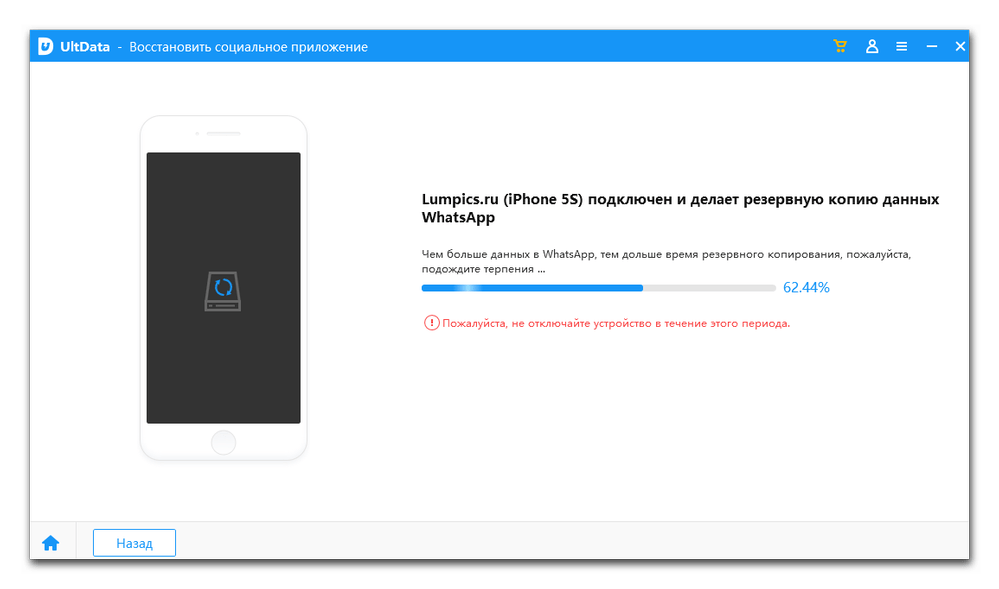
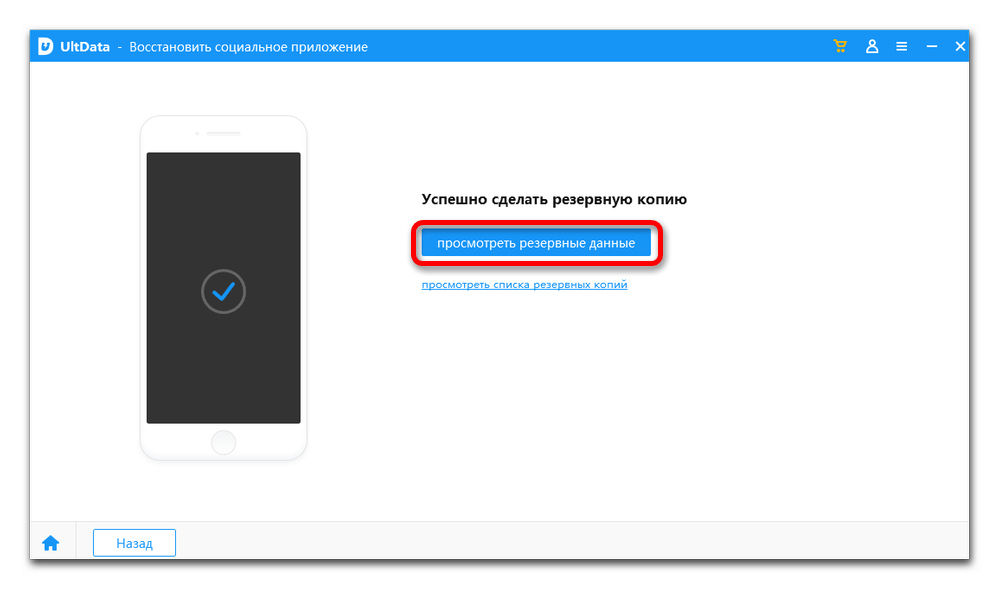
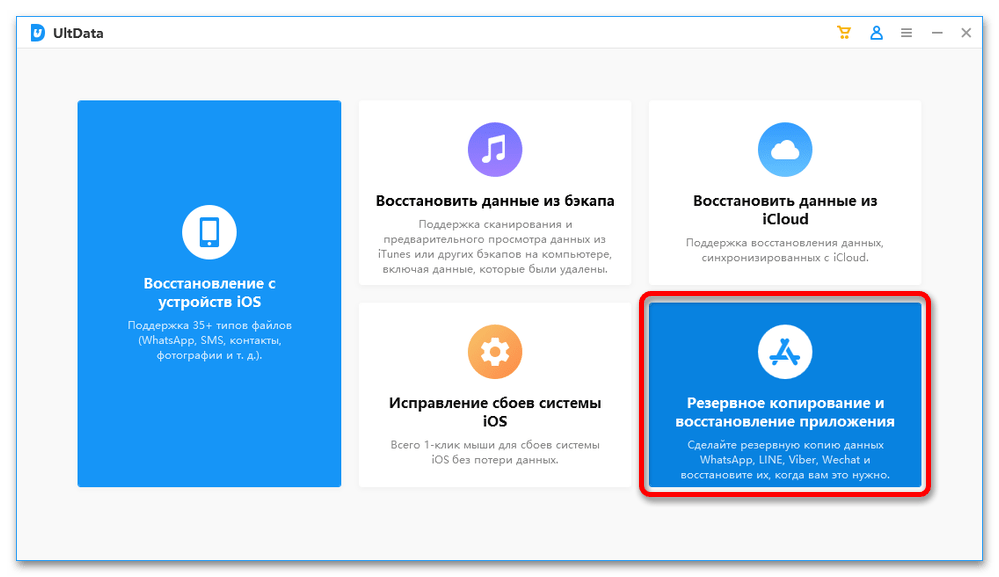
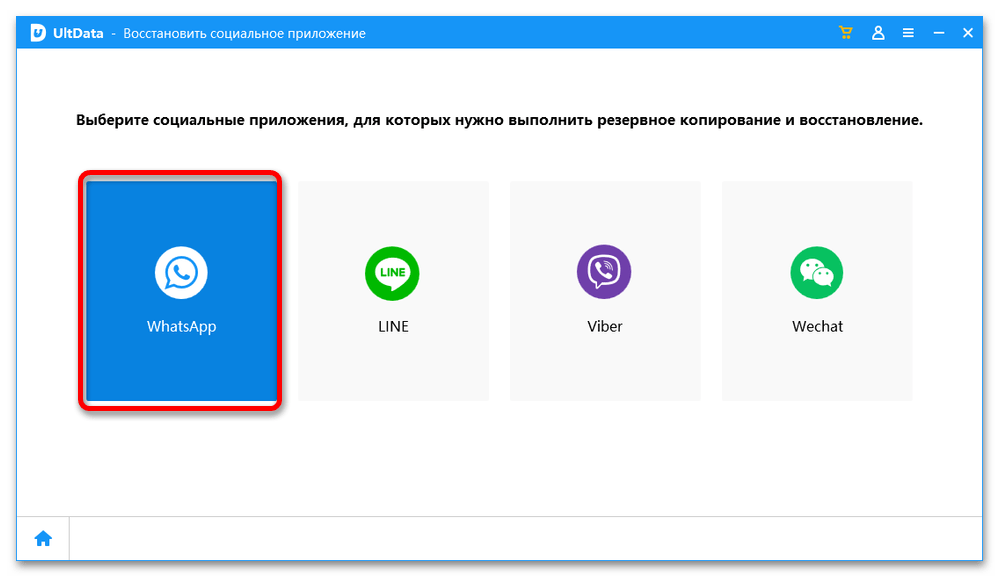
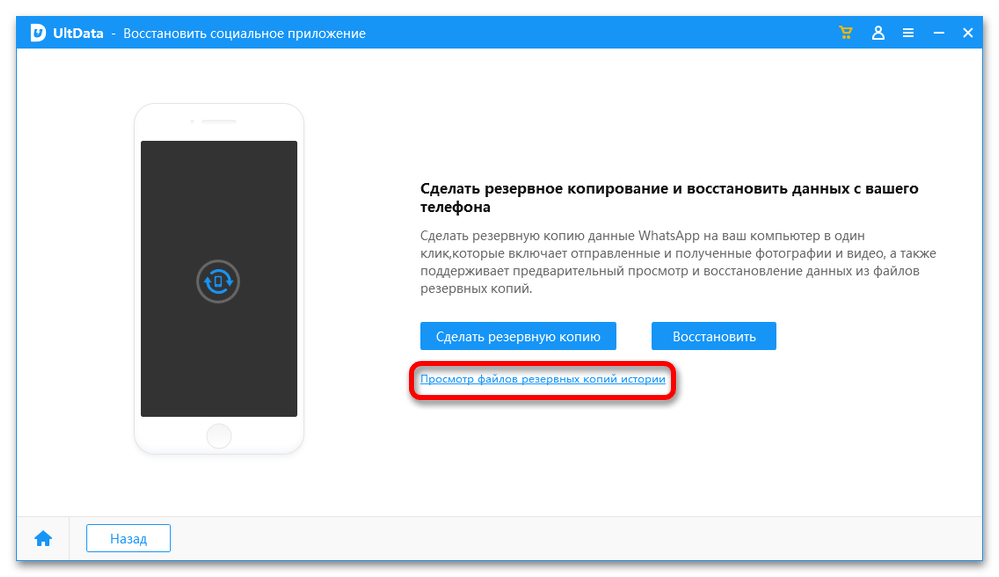
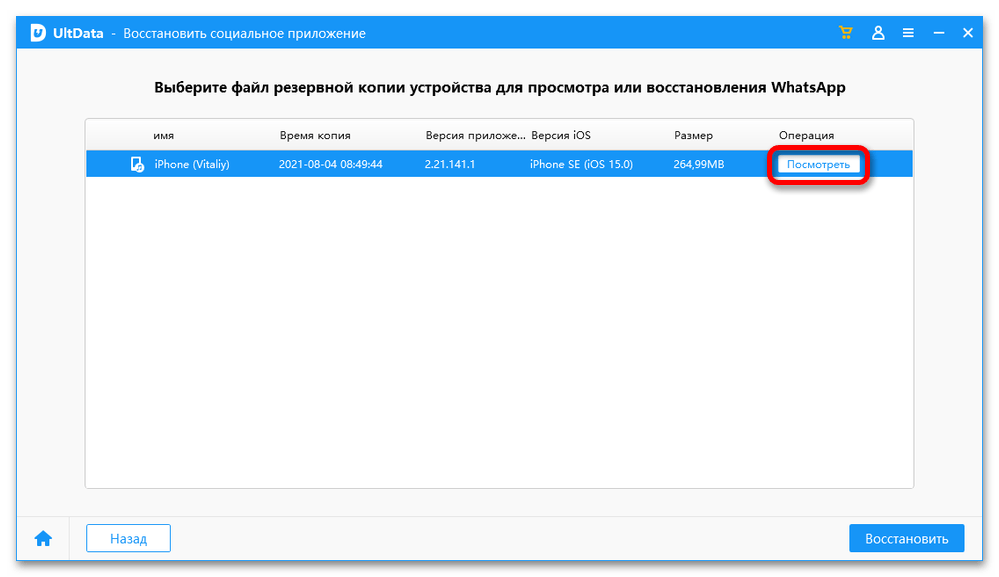
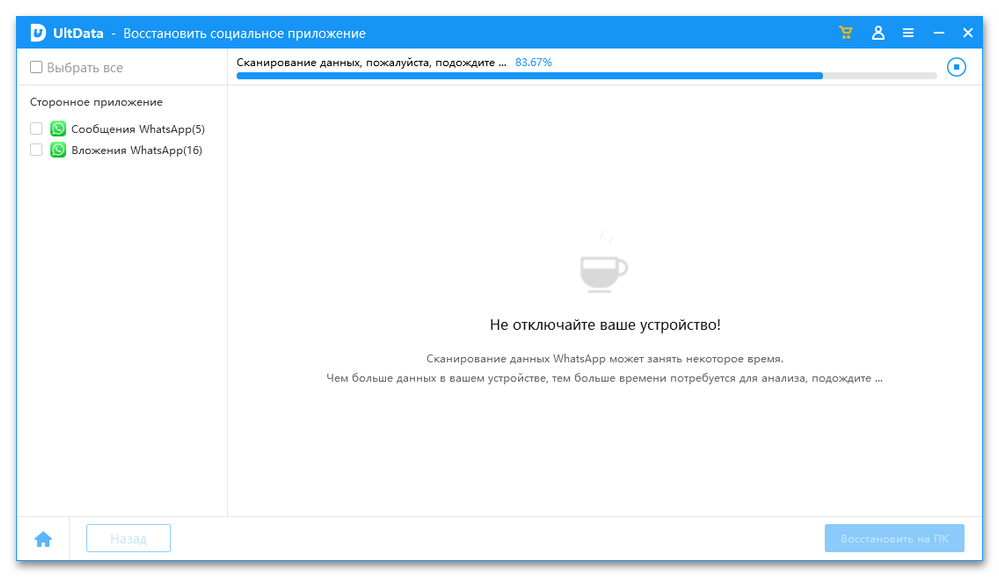
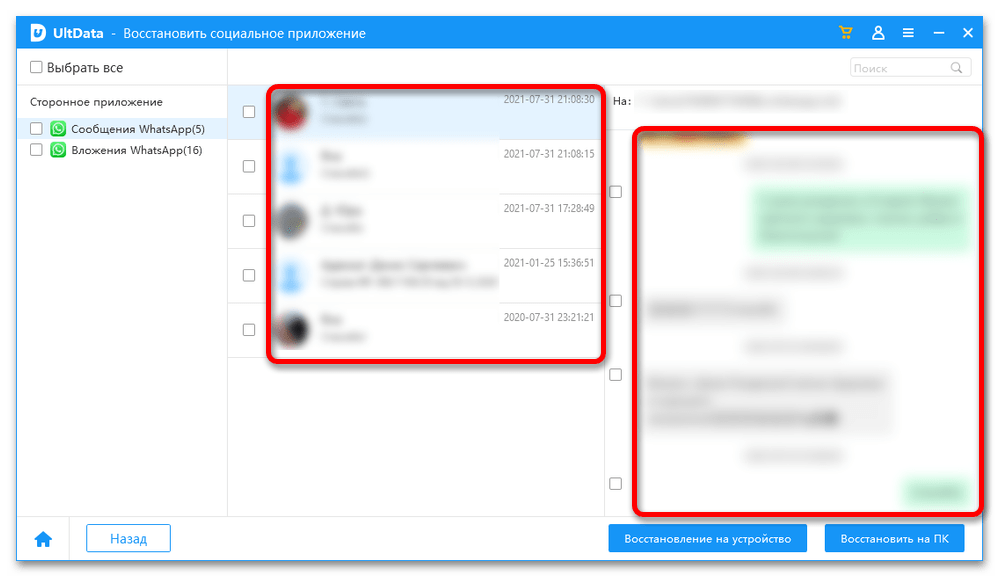
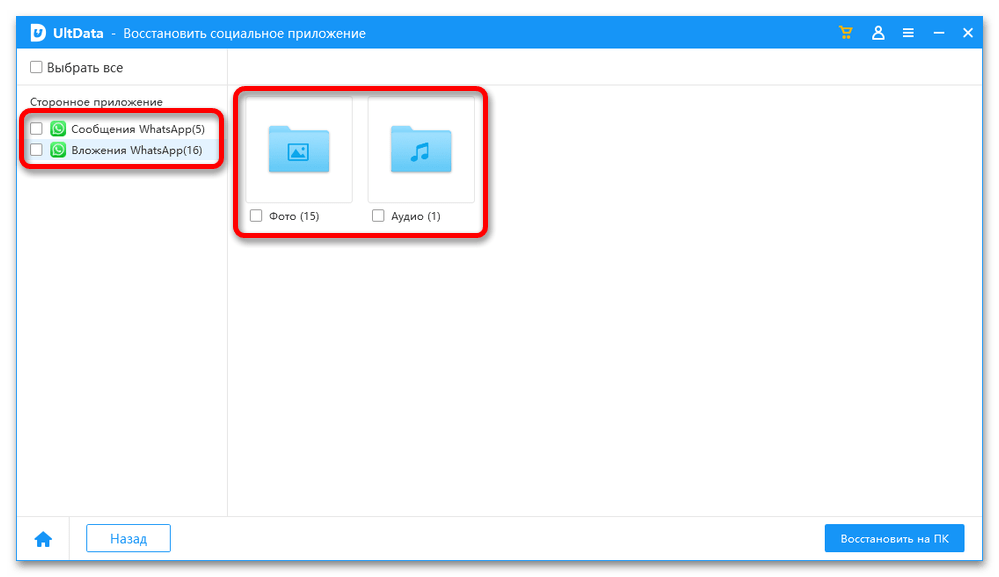
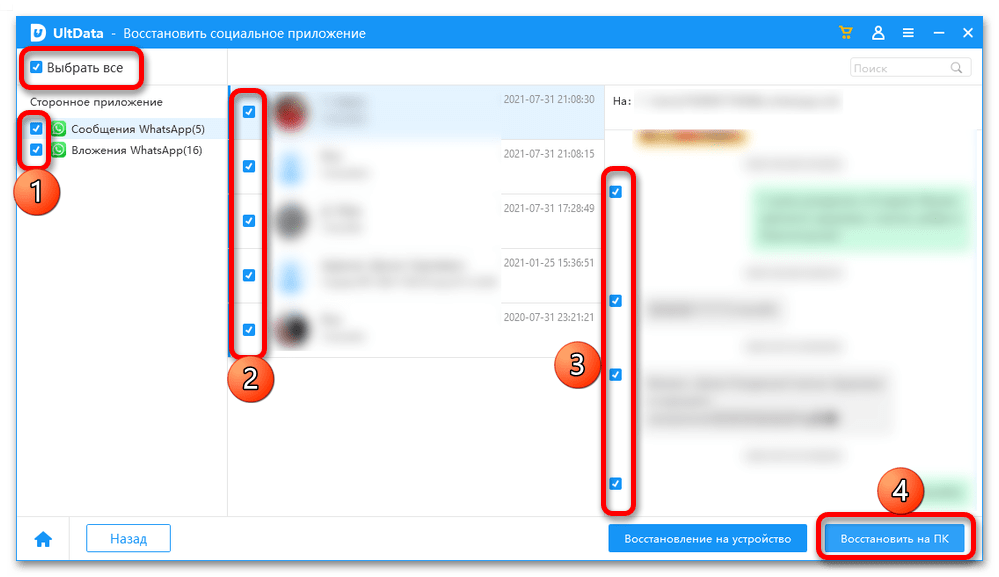
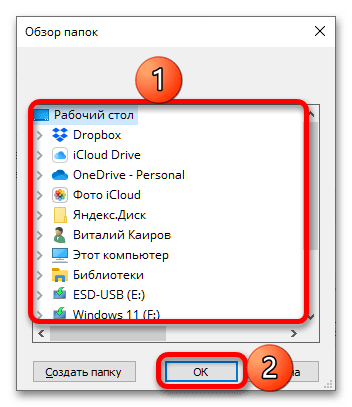
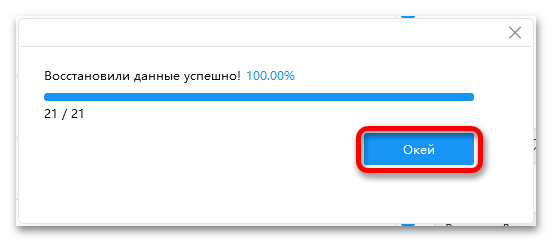
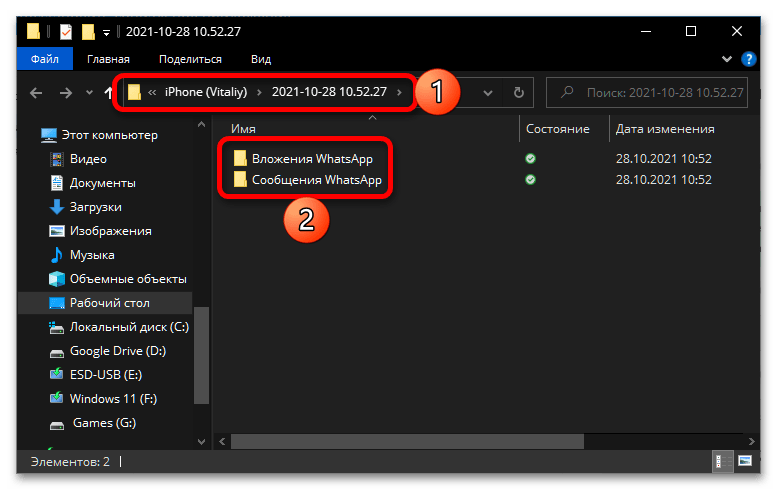
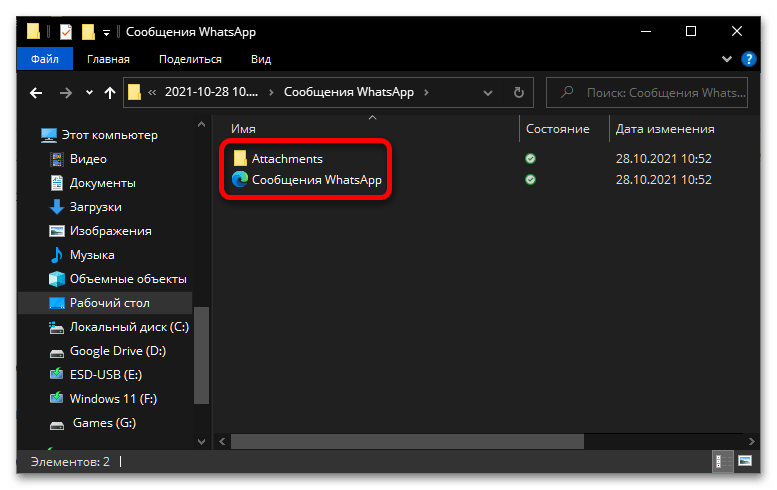
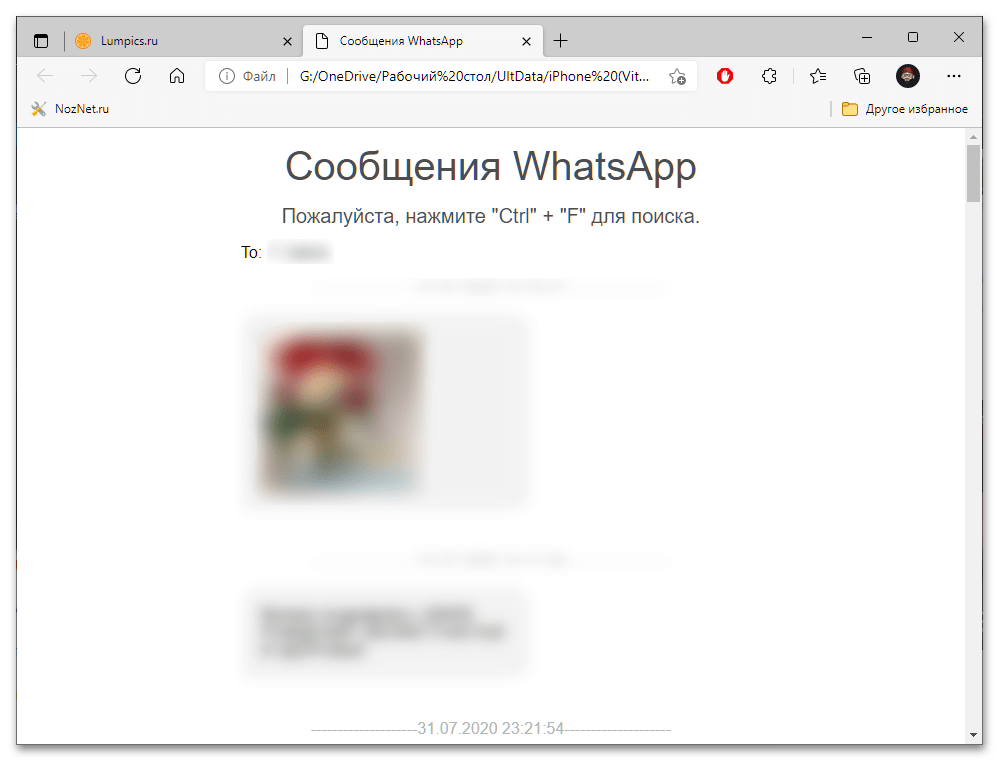
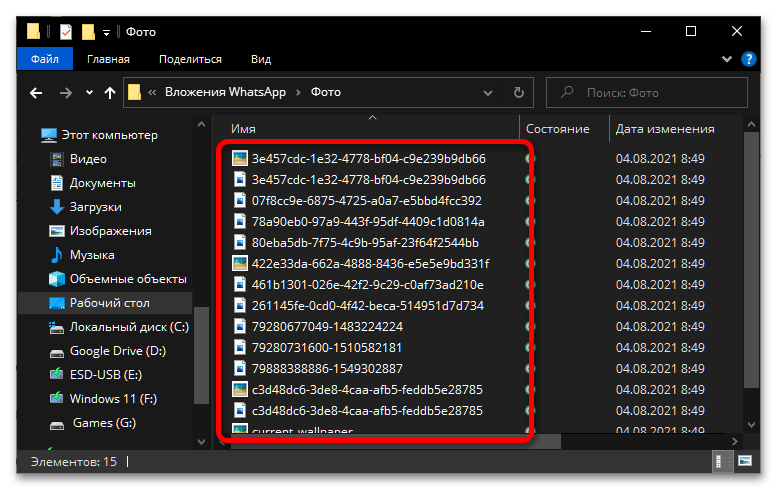
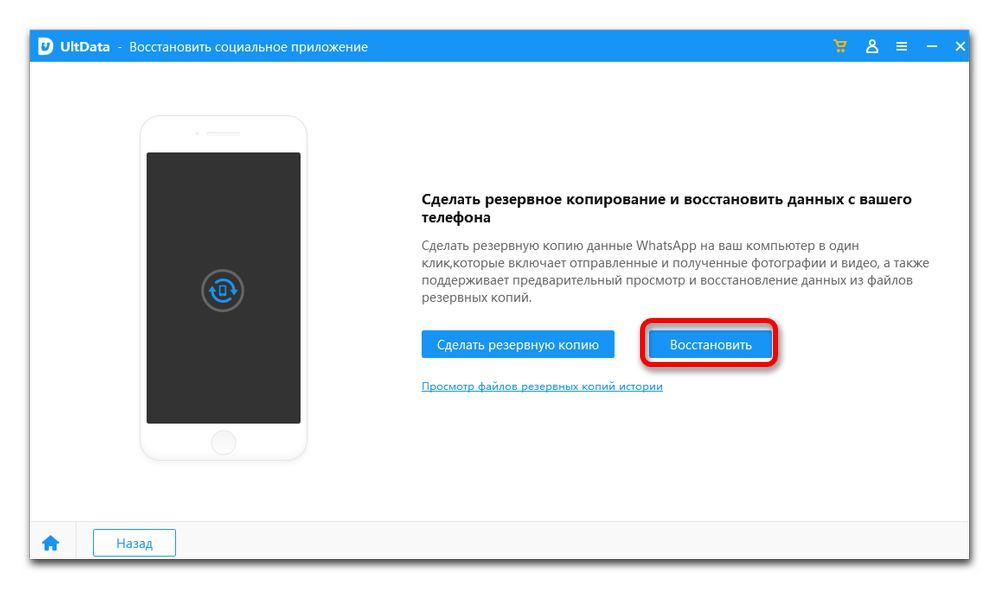
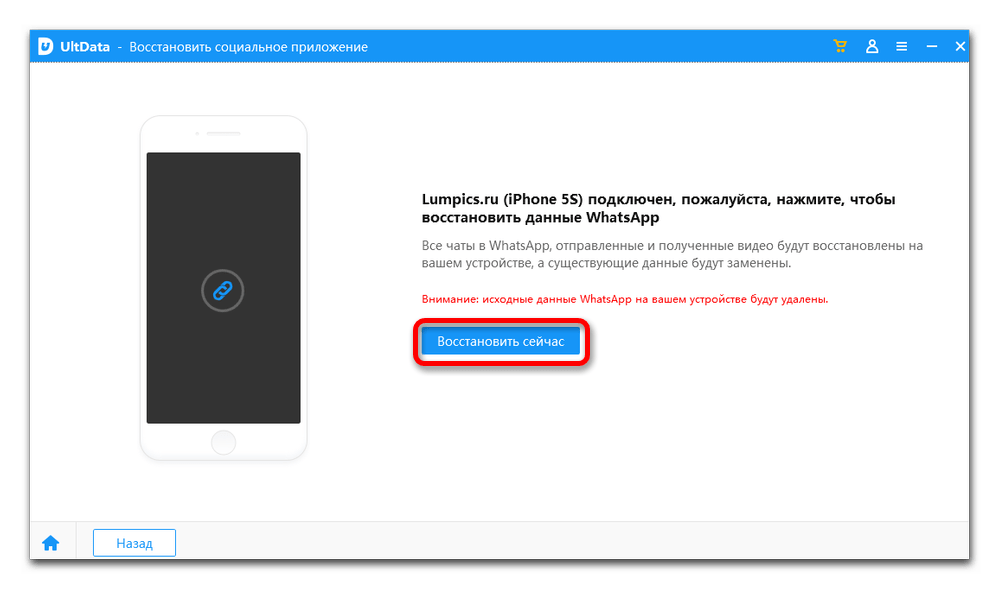
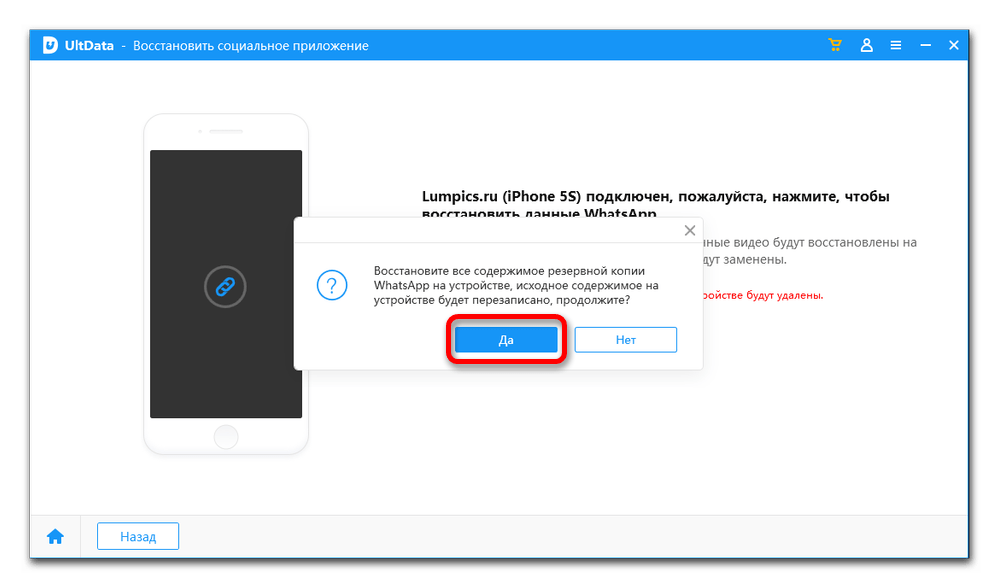
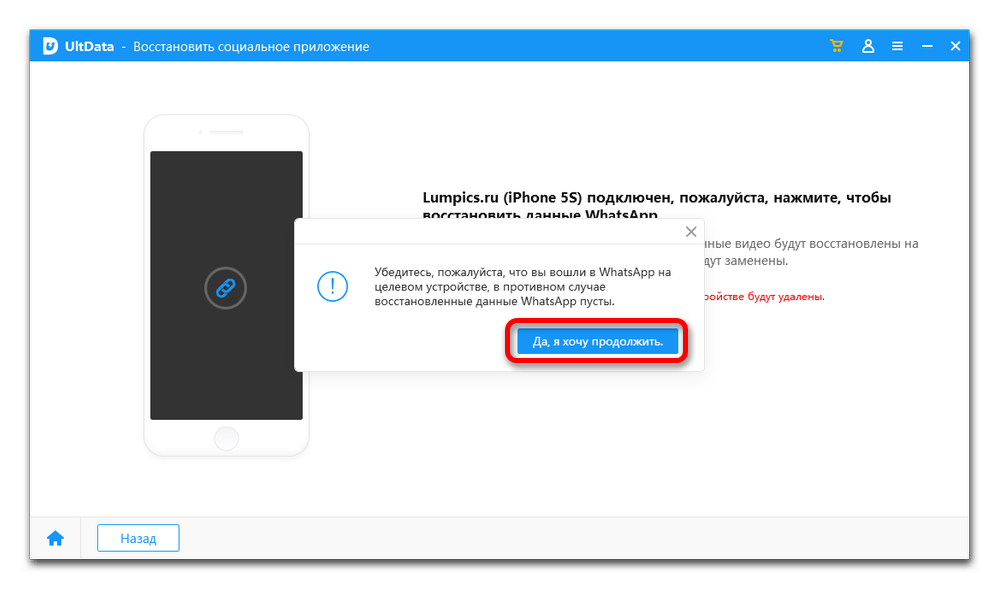
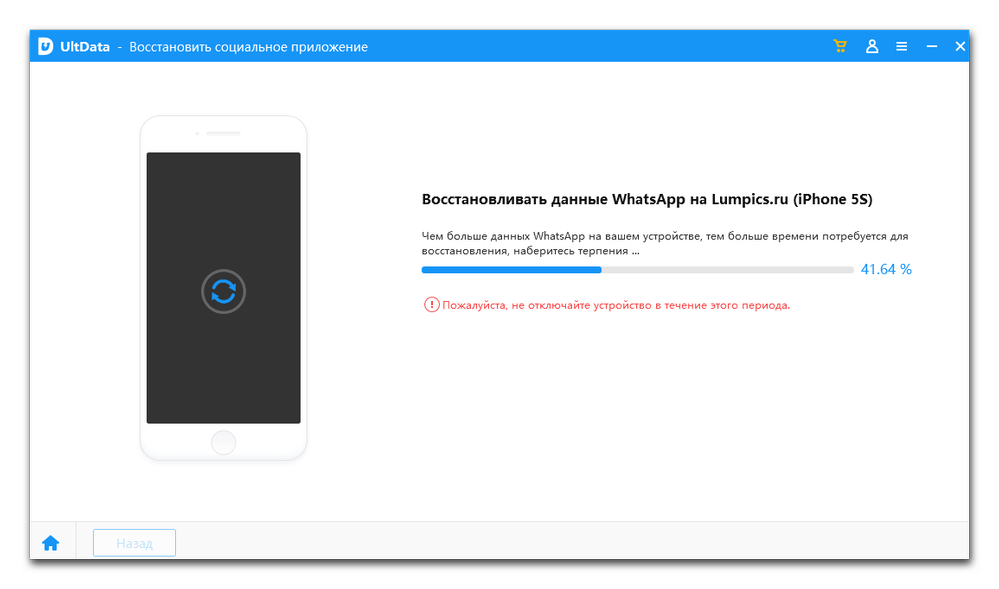
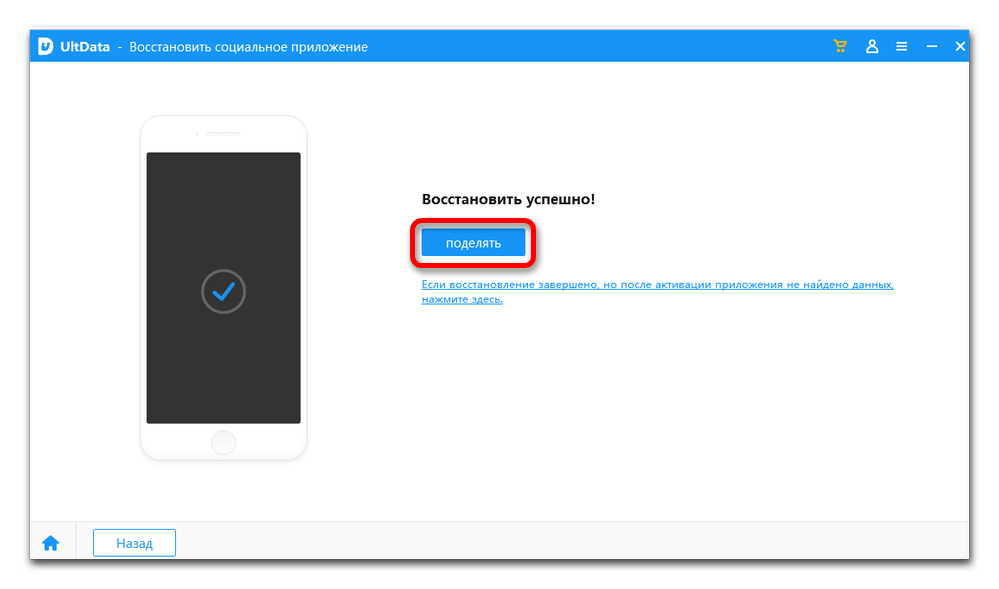



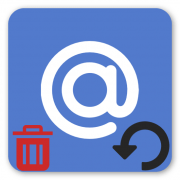

Долго идёт сообщения от ватсап
Здравствуйте, Татьяна. «Долго идет» — весьма посредственное описание проблемы…
1. Сколько проходит времени с момента отправки сообщения до его получения — десяток секунд, несколько минут или часов, послание доставляется через сутки?
2. О каком типе сообщений идет речь? Обычный текст; голосовые сообщения; послание с вложенным контентом (фото, видео) — в этом случае какой объем занимают передаваемые через WhatsApp мультимедийные файлы?